O WinSpeeder é descrito como sendo um aplicativo útil que irá lhe ajudar a monitorar e bloquear diversos tipos de malware e aplicativos indesejados. Porém, o WinSpeeder é um aplicativo que está – ele próprio – classificado como um adware e como um PPI (Programa Potencialmente Indesejado)! Isso ocorre pois ele, ao invés de oferecer os serviços propostos, fica é atrapalhando o usuário com suas propagandas enviadas diretamente para o seu navegador. Trata-se de um aplicativo que funciona como um add-on do navegador e ele pode “grudar” em todos os navegadores mais populares: Google Chrome, Mozilla Firefox, e o Internet Explorer. Depois de ser instalado ele passa a exibir propagandas nos formatos: pop-up, pop-under, in-text, banners, etc. Novas abas, e até mesmo uma janela inteira, poderá ser aberta no navegador. Essas propagandas normalmente aparecem quando o usuário estiver visitando páginas de lojas eletrônicas como o eBay e a Amazon e faz ofertas para que você compre o item numa outra loja num preço convidativo. Porém, embora a propaganda possa ser realmente atrativa, o usuário não deve clicar em nenhuma delas. A principal fonte de renda do WinSpeeder é oriunda dos seus anunciantes. Essas pessoas pagam para que o WinSpeeder, infiltrado no computador alheio, divulgue os produtos e serviços à venda. Isso significa que, se você clicar numa dessas propagandas, você será direcionado para a página de um vendedor desconhecido. E não é nenhum segredo que muitos desses “vendedores” são criminosos que aplicam golpes pela internet. Por isso, se você clicar numa dessas propagandas e o seu navegador for redirecionado para a página de um golpista é certo de que você sofrerá alguma tentativa de golpe ou de infectar o seu computador com algum tipo de malware. Além disso, essas propagandas não são apenas perigosas, mas incômodas.
Outro problema ligado ao WinSpeeder é o modo como ele coleta dados privados do usuário. Faça uma visita à página oficial dele (www.winspeeder.info) e verifique a Política de Privacidade adotada por eles:
Coleção de Dados
i. Nós poderemos coletar algumas informações sobre o seu uso da internet e das páginas que você visita, as quais poderão ser compartilhadas com outros participantes ou utilizados com fins publicitários. NOTA: O PLUGIN E OS OUTROS SERVIÇOS COLETAM E ARMAZENAM INFORMAÇÕES A RESPEITO DAS PÁGINAS WEB QUE VOCÊ VISITA E SOBRE SUAS ATIVIDADES NESSAS PÁGINAS, TAL COMO O QUE VOCÊ OLHOU, AONDE CLICOU E AS EXPRESSÕES QUE FORAM PESQUISADAS. EM ALGUNS CASOS, A INFORMAÇÃO COLETADA PELO PLUGIN E PELOS OUTROS SERVIÇOS PODERÃO IDENTIFICÁ-LO, E EM ALGUNS CASOS A INFORMAÇÃO (INCLUINDO INFORMAÇÕES SOBRE OU A RESPEITO DE PÁGINAS DE MÍDIAS SOCIAIS QUE VOCÊ VISITA) PODERÃO SER UTILIZADAS OU COMPARTILHADAS COM OUTROS PARCEIROS COM OBJETIVOS DE EXIBIR PROPAGANDAS E MATERIAL PROMOCIONAL E DE MARKETING PARA VOCÊ.
Uso dos Dados
As informações que coletamos de você poderão ser utilizadas de qualquer uma das seguintes maneiras:
i. Personalizar a sua experiência (suas informações nos ajudarão a dar uma resposta melhor para as suas necessidades individuais).
ii. Melhorar o nosso plugin e outros Serviços (nós nos esforçamos para aprimorar continuamente os aplicativos que nós oferecemos com base nas informações e no feedback que recebemos de você).
Iii. Para melhorar nosso serviço de relação com os consumidores (suas informações nos ajudarão a ser mais efetivos nas respostas às suas requisições ao serviço ao consumidor bem como apoiar as suas necessidades).
iv. Para processar nossas transações.
v. Para oferecer concursos, promoções, pesquisas, ou outras características do portal.
vi. Para enviar e-mails periódicos (o endereço de e-mail que você nos forneceu para o processamento da ordem poderá ser utilizado para lhe enviar informações e atualizações em relação ao seu pedido, além do recebimento de notícias ocasionais da empresa, atualizações, e informações relativas aos produtos e serviços, etc.).
Isso significa que as suas informações privadas, tais como o histórico de navegação, as expressões pesquisadas, as páginas que você visita, o seu endereço de IP e de e-mail e até mesmo a sua localização geográfica poderão ser coletadas e utilizadas com propósitos de publicidade e propaganda. Os parceiros do programa, de posse dessas informações, ajustarão suas propagandas numa tentativa de tornar sua publicidade mais relevante e envolvente. Isso é uma tentativa de fazer aumentar a chance de conquistar um clique seu nessas propagandas. Como o WinSpeeder é pago mediante a geração de acessos e da coleta de leads de vendas esse tipo de atividade é muito importante. Como você deve estar percebendo, o WinSpeeder não é exatamente um vírus muito perigoso, mas ele pode causar conseqüências severas de modo que é melhor removê-lo tão logo quanto possível. Verificar se o seu computador foi infectado com este adware não é difícil – todas as propagandas exibidas pelo WinSpeeder estão rotuladas com o slogan “ads by WinSpeeder” ou “brought to you by WinSpeeder”.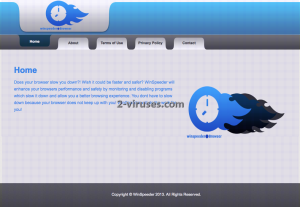
Pode ser que você não se lembre de ter instalado esse aplicativo. Isso ocorre pois ele é disseminado majoritariamente através de uma estratégia de associação com aplicativos gratuitos que geralmente um internauta necessita. Ao instalar um aplicativo que faz uma tarefa útil o WinSpeeder acaba sendo instalado “na carona” e na surdina. Desse modo, para evitar ser infectado, você deve evitar baixar programas de páginas cuja reputação você não conhece. Porém, se você não tiver outra opção, a solução é acompanhar muito atentamente o processo de instalação. Opte sempre pelo modo de instalação “personalizado” ou “avançado” (em inglês, respectivamente: “custom installation” e “advanced installation”) e, sem pressa, verifique tudo o que lhe é apresentado. Verifique cada uma das opções apresentadas já pré-selecionadas pelo programa de instalação. Há vezes em que as informações mais relevantes são exibidas em fontes minúsculas, por isso, atenção! Se porventura você encontrar algum programa “extra” sendo oferecido junto com o aplicativo que você necessita, recuse-o. Provavelmente se trata do próprio WinSpeeder ou de algum aplicativo problemático e similar a ele.
Caso essas informações cheguem ao seu conhecimento numa situação onde o seu computador já está infectado, a nossa recomendação é fazer uso de um programa anti-malware confiável que resolva o problema. Baixe o ou o ou o e faça uma varredura no seu computador com um deles. Qualquer um dos programas sugeridos são capazes de detectar e remover automaticamente esses parasitas. Se por algum motivo especial você não quer baixar e instalar um novo aplicativo é possível remover o WinSpeeder manualmente. Siga o nosso passo-a-passo logo abaixo que ensina como removê-lo manualmente.
Winspeeder quicklinks
- Ferramentas de Malware remoção automática
- Como Fazer a Remoção Manual do WinSpeeder
- Como Remover WinSpeeder utilizando o Painel de Controle no Windows
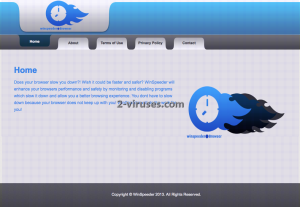
Ferramentas de Malware remoção automática
(Win)
Nota: julgamento Spyhunter fornece detecção de parasita como Winspeeder e auxilia na sua remoção de forma gratuita. experimentação limitado disponível, Terms of use, Privacy Policy, Uninstall Instructions,
(Mac)
Nota: julgamento Combo Cleaner fornece detecção de parasita como Winspeeder e auxilia na sua remoção de forma gratuita. experimentação limitado disponível,
Como Fazer a Remoção Manual do WinSpeeder
Como Remover WinSpeeder utilizando o Painel de Controle no Windows
Muitos redirecionadores e adwares como o WinSpeeder instalam seus componentes como se fossem um programa normal do Windows bem como programas extras. Essa porção do malware pode ser removida diretamente no Painel de Controle. Para acessá-lo faça o seguinte.
- Iniciar → Painel de Controle (em versões anteriores do Windows) ou pressione a tecla Windows → Buscar e escreva Painel de Controle (no Windows 8);

- Clique em Desinstalar um Programa;

- Acesse a lista de programas instalados e selecione os itens relacionados ao WinSpeeder .

- Clique no botão Desinstalar.

- Em muitas situações será melhor utilizar um programa anti-malware para detectar parasitas relacionados, por isso eu recomendo a instalação do Malwarebytes, e do Spyhunter para identificar outros programas que possam fazer parte dessa infecção.

Este método não removerá alguns dos componentes que porventura tenham sido instalados pelo parasita, assim, se for necessário, siga a próxima parte do guia de remoção.
Removendo o WinSpeeder dos navegadores
TopRemover extensões maliciosas do Internet Explorer
- Pressione o ícone da Roda Dentada -> Gerir Extensões..

- Percorra as Barras de ferramentas e extensões. Remova tudo o que estiver relacionado com WinSpeeder e itens que não conheça que não sejam feitos pela Google, Microsoft, Yahoo, Oracle ou Adobe.

- Feche as Opções.
(Opcional) Restaurar as definições do seu navegador
Se continuar a sentir quaisquer problemas relacionados com WinSpeeder, restaure as definições do seu navegador para as definições padrão.
- Pressione o ícone de Roda Dentada -> Opções de Internet.

- Escolha a aba Avançadas e clique no botão Restaurar.

- Marque uma caixa de seleção “Apagar definições pessoais” e clique no botão Restaurar.

- Clique no botão Fechar da caixa de confirmação, depois feche o seu navegador.

Se não conseguir restaurar as suas definições do navegador e o problema persistir, examine o seu sistema com um programa anti-malware.
Como remover WinSpeeder do Microsoft Edge:Top
- Abra o Microsoft Edge e clique no botão de Mais ações (os 3 pontos no canto superior direito do ecrã), depois escolha Definições.

- Na janela de Definições, clique no botão Escolher o que limpar.

- Selecione tudo aquilo que deseja remover e clique em Limpar.

- Clique com o botão direito do rato em Iniciar e escolha o Gestor de tarefas.

- Na aba de Processos clique com o botão direito do rato em Microsoft Edge e selecione Ir para detalhes.

- Nos Detalhes pesquise por entradas com o nome Microsoft Edge, clique com o botão direito do rato em cada uma delas e selecione Terminar Tarefa para encerrar estas entradas.

TopRemover WinSpeeder do Chrome
- Clique no botão de menu no canto superior direito duma janela do Google Chrome. Selecione “Definições”.

- Clique em “Extensões” na barra de menu da esquerda.
- Percorra a lista de extensões e remova os programas de que não precisa, especialmente os semelhantes a WinSpeeder. Clique no ícone de caixote do lixo ao lado de WinSpeeder ou de outros suplementos que queira remover.

- Pressione o botão “Remover” na janela de Confirmação.

- Se não tiver a certeza, pode desabilitá-los temporariamente.

- Reinicie o Chrome.
(Opcional) Restaurar as definições do navegador
Se ainda está a sentir alguns problemas relacionados com WinSpeeder, restaure as definições do seu navegador para as definições padrão.
- Clique no botão de menu do Chrome (três linhas horizontais) e selecione Definições.

- Vá até ao final da página e clique no botão Restaurar definições.

- Clique no botão Restaurar na caixa de confirmação.

Se não conseguir restaurar as suas definições do navegador e o problema persistir, examine o seu sistema com um programa anti-malware.
TopRemover WinSpeeder do Firefox
- Clique no botão de menu no canto superior direito de uma janela do Mozilla e selecione o ícone “Extensões” (ou pressione Ctrl+Shift+A no seu teclado).

- Percorra a lista de Extensões e Suplementos, remova tudo que estiver relacionado com WinSpeeder e itens que não reconheça. Se não conhece a extensão e não é produzida pela Mozilla, Google, Microsoft, Oracle ou Adobe então provavelmente não precisa dela.

(Opcional) Restaure as definições do seu navegador
Se continua a sentir alguns problemas relacionados com WinSpeeder, restaure as definições do seu navegador para as suas definições padrão.
- Clique no botão de menu no canto superior direito duma janela do Mozilla Firefox. Clique no botão Ajuda.

- Selecione Informação de Resolução de Problemas no menu de Ajuda.

- Clique no botão Restaurar Firefox.

- Clique no botão Restaurar Firefox na caixa de confirmação. O Mozilla Firefox irá fechar e alterar as suas definições para o padrão.

Se não conseguir restaurar as suas definições do navegador e o problema persistir, examine o seu sistema com um programa anti-malware.
Top Remover o WinSpeeder do Safari (Mac OS X)
- Clique no menu Safari
- Escolha Preferências.

- Clique na aba Extensões.
- Clique no botão Desinstalar perto de WinSpeeder. Remova todas as outras entradas suspeitas ou desconhecidas também. Se não está seguro sobre se precisa da extensão ou não, pode simplesmente desmarcar a caixa de seleção Enable para desabilitar a extensão temporariamente.

- Reinicie o Safari.
(Opcional) Restaure as definições do seu navegador
Se ainda sente alguns problemas relacionados com WinSpeeder, restaure as definições do seu navegador para as suas definições padrão.
- Clique no menu Safari no canto superior esquerdo do ecrã. Selecione Restaurar Safari.

- Selecione qual das opções quer restaurar (normalmente todas elas vêm pré-selecionadas) e clique no botão Restaurar.

Se não conseguir restaurar as definições do seu navegador e o problema persistir, examine o seu sistema com um programa anti-malware.
































